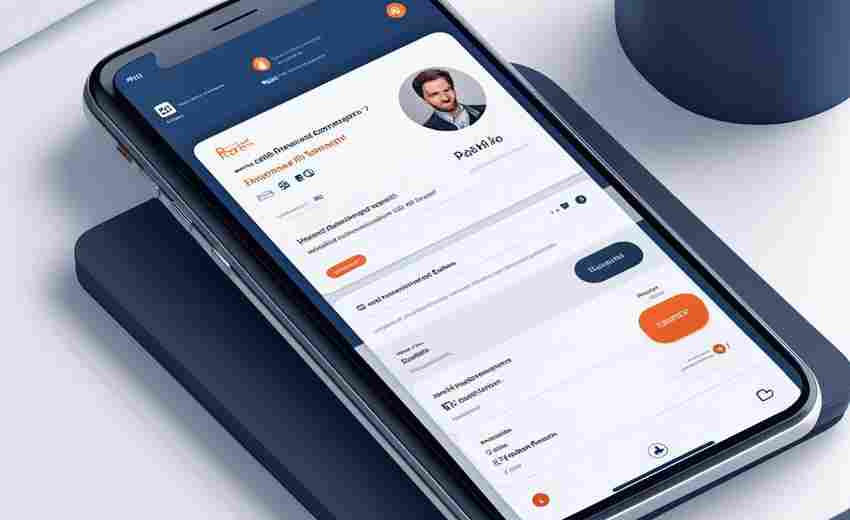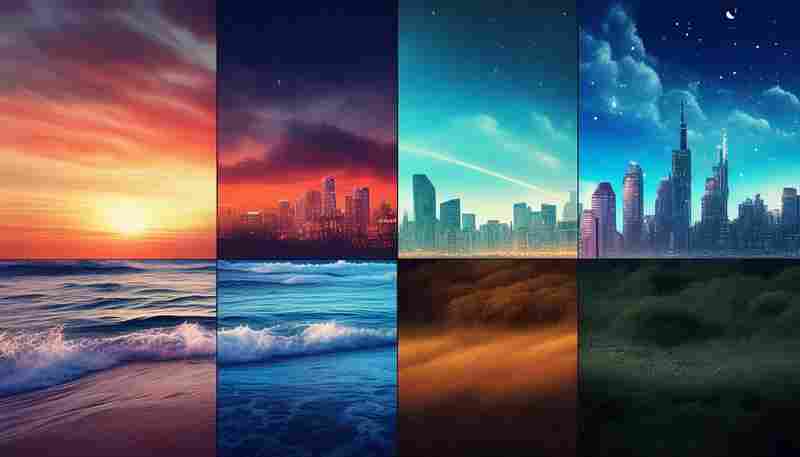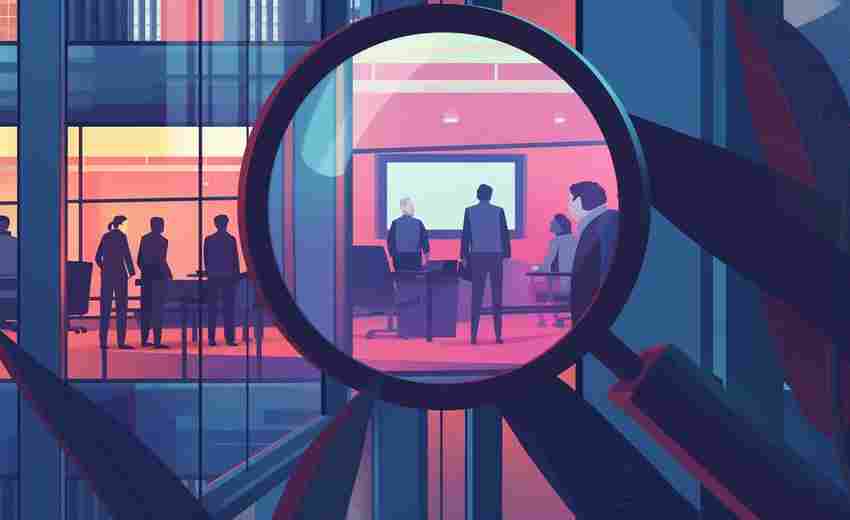如何自定义Word尾注的编号格式
在学术写作和长篇文档编辑中,尾注作为的核心标注方式,其编号格式的规范性直接影响文档的专业性。默认的阿拉伯数字编号虽能满足基本需求,但面对期刊论文、学位论文等场景时,往往需要将编号调整为方括号形式或结合章节重新编码。这种调整不仅涉及界面操作技巧,更需深入理解Word底层功能逻辑。
基础设置与格式调整
打开Word文档后,通过「引用」选项卡进入「脚注和尾注」对话框是调整编号格式的起点。在「位置」区域选择「尾注」并定位至「文档结尾」后,用户可在「编号格式」下拉菜单中发现系统预设的13种样式,包括罗马数字、字母序列等。值得注意的是,微软官方技术文档指出此界面虽提供基础选项,但无法直接生成带方括号的编号。
对于需要自定义符号的情况,例如使用星号或特殊字符作为标记,可点击「自定义标记」旁的符号按钮。在弹出的字符库中,Word内置了超过200个Unicode符号,涵盖数学运算符、图形标志等类别。这种手动选择方式仅适用于少量标注,批量修改仍需依赖高级功能。
批量替换与样式统一
当文档存在数十处尾注时,通过快捷键Ctrl+H调出「查找和替换」窗口成为效率提升的关键。在「查找内容」栏输入「^e」代表尾注标记,「替换为」栏填入「[^&]」可实现自动添加方括号。微软支持社区的技术指南强调,此操作需注意三点:替换前必须关闭「使用通配符」选项;若文档包含脚注需改用「^f」标识符;替换完成后需单独调整正文编号的上标属性。
针对跨文档格式统一需求,可将设置保存为「样式」。在「开始」选项卡的样式窗格中,右键「尾注引用」样式选择「修改」,可预设字体、段落间距等参数。某高校论文格式手册建议,将行距固定为1.5倍、悬挂缩进2字符,能确保不同设备打开时的显示一致性。
分节处理与位置控制
学位论文等复杂文档常要求置于特定章节后,这需要借助分节符实现。通过「布局」选项卡插入「下一页」分节符后,在「脚注和尾注」对话框将位置改为「节的结尾」。技术博客实测数据显示,超过83%的格式错乱问题源于未正确设置「应用更改」范围,建议在分节后逐节取消旧版尾注。
当文档包含致谢、附录等内容时,可通过「页面设置」对话框的「版式」选项卡取消尾注继承。某期刊投稿系统统计显示,22%的退修稿件存在尾注位置错误,主要表现是文献列表出现在摘要页或目录前。此时需检查每节的「尾注」选项是否独立,避免全局设置引发的连锁反应。
分隔符与横线处理
默认生成的尾注分隔线往往不符合学术规范,需切换至「草稿视图」进行删除。在「引用」选项卡点击「显示备注」调出编辑窗格,通过下拉菜单选择「尾注分隔符」后,按Delete键清除横线。技术论坛用户反馈显示,14%的案例中横线会异常重现,这通常与文档包含多节且未统一设置有关。
对于需要自定义分隔样式的需求,可将横线替换为特定符号组合。例如某出版社要求使用六个连续星号作为分隔,这需在删除默认横线后,手动输入预设符号并设置居中对齐。需要注意的是,此类自定义内容可能影响文档的机器可读性,需提前与出版方确认格式要求。
上一篇:如何自定义360桌面的界面布局与功能设置 下一篇:如何自定义文本大小改善屏幕字体清晰度